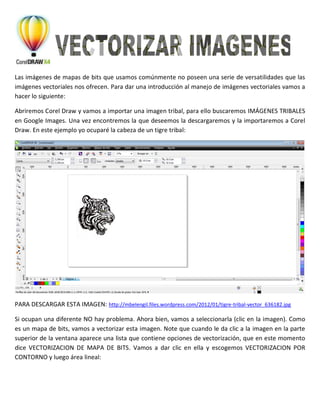
Practica Corel Draw - Vectorización y Efectos Especiales
- 1. Las imágenes de mapas de bits que usamos comúnmente no poseen una serie de versatilidades que las imágenes vectoriales nos ofrecen. Para dar una introducción al manejo de imágenes vectoriales vamos a hacer lo siguiente: Abriremos Corel Draw y vamos a importar una imagen tribal, para ello buscaremos IMÁGENES TRIBALES en Google Images. Una vez encontremos la que deseemos la descargaremos y la importaremos a Corel Draw. En este ejemplo yo ocuparé la cabeza de un tigre tribal: PARA DESCARGAR ESTA IMAGEN: http://mbelengil.files.wordpress.com/2012/01/tigre-tribal-vector_636182.jpg Si ocupan una diferente NO hay problema. Ahora bien, vamos a seleccionarla (clic en la imagen). Como es un mapa de bits, vamos a vectorizar esta imagen. Note que cuando le da clic a la imagen en la parte superior de la ventana aparece una lista que contiene opciones de vectorización, que en este momento dice VECTORIZACION DE MAPA DE BITS. Vamos a dar clic en ella y escogemos VECTORIZACION POR CONTORNO y luego área lineal:
- 2. Aparece la siguiente ventana, en donde esperamos y nos muestra el resultado de la vectorización. Damos clic en aceptar: Ahora la imagen vectorizada queda JUSTO ENCIMA de la original. Seleccionamos y movemos la nueva imagen generada en el paso anterior. La siguiente captura muestra como se ve la imagen al ser arrastrada:
- 3. Hacemos a un lado el mapa de bits original (si gustan pueden borrarlo inclusive) y trabajaremos con la de la derecha (la vectorizada). Una de las cosas que podemos hacer es DESAGRUPAR la imagen, es decir, dividirla en cada una de sus partes y trabajar cada parte como un objeto independiente. Para ello seleccionamos la imagen vectorial y damos clic en el ícono DESAGRUPAR TODO:
- 4. Bueno, ahora vamos a darle color a las partes de nuestra imagen. Hemos borrado la original y solo trabajaremos con la vectorial. Para ello podemos dar clic en cada una de las rayas del tigre y aplicarles un color distinto a cada una de ellas, pero además podemos seleccionar con clic y arrastre secciones completas del dibujo y darles color (u otro formato) independiente. Por ser fanáticos del C. D. FAS de corazón, vamos a darle los colores de nuestro equipo tigrillo: Agregaremos una nueva imagen. Esta vez cuando vaya a dar clic en la VECTORIZACION DE MAPA DE BITS, escoja la opción VECTORIZACION RAPIDA. Lo que obtendrá será una copia vectorizada de la misma imagen, la cual podemos manipular a nuestro antojo. Al final guarde su trabajo:
- 5. APLICACIÓN DE FILTRÓS Se puede aplicar distintos filtros a imágenes de mapa de bits. Estos roporcionan funciones y efectos adicionales que se pueden utilizar para editar las imágenes. Los filtros de conexión se pueden añadir y, cuando ya no sean necesarios, pueden eliminarse. Los efectos especiales de mapa de bits se encuentran en el menú Mapas de Bits. Se dividen en Efectos 3D, Trazos Artísticos, Desenfocar, Cámara, Cámara, Transformación de color, Silueta, Creativo, Distorsionar, Ruido, Perfilar y Filtros de conexión. Como tarea queda que pruebe cada uno de los efectos especiales que Corel Draw nos ofrece. Para ello descargue una imagen y aplique cada uno de los efectos para que los vaya conociendo. Para esta practica vamos a importar la siguiente imagen (el enlace para descargarla se encuentra debajo de esta) y le daremos clic encima cuando la hayamos importado y nos iremos al menu MAPA DE BITS y probaremos cada una de las opciones que poseen los efectos especiales: http://www.aulaclic.es/coreldraw-x5/graficos/efectos_mapabits1.gif
